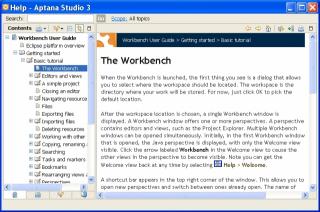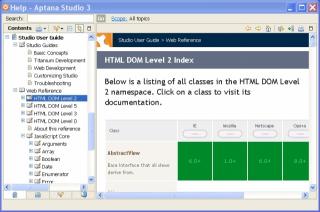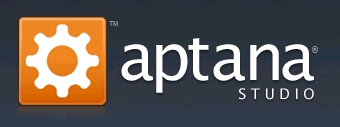
Aptana Studio este un IDE gratuit bazat pe platforma Eclipse. Un mediu de dezvoltare profesională pentru aplicațiile Web 2.0.
În acest articol, să examinăm instalarea aplicației Aptana Studio.
Citiți mai multe despre caracteristicile aplicației Aptana Studio în secțiunea dedicată IDE. acolo veți găsi un link către pagina de descărcare a programului.
Instalarea programului Aptana Studio
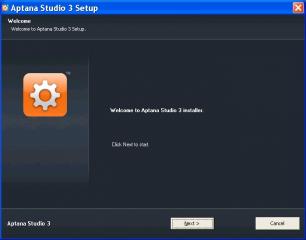
Deci, rulați programul de instalare, vedeți fereastra de întâmpinare, faceți clic pe "Next".
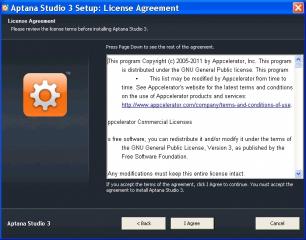
Trebuie să acceptați termenii acordului de licență.
Faceți clic pe "Sunt de acord".
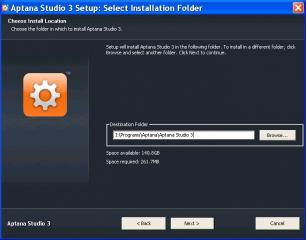
În dialogul de selectare a directorului de instalat, puteți lăsa implicit sau alegeți altul, care se face în acest caz.
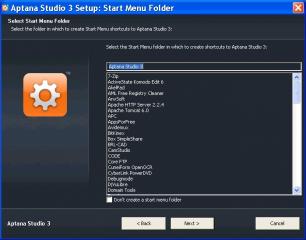
Dialogul pentru crearea scurtăturilor de programe este lăsat ca atare.
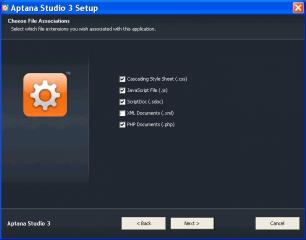
Legați extensiile de fișiere, alegeți la discreția dvs.
Fișierele cu extensiile selectate vor fi deschise în mod implicit în Aptana.
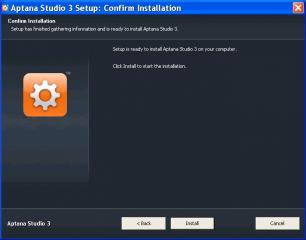
Setările preliminare sunt finalizate.
Faceți clic pe "Install" (Instalare) pentru a începe procesul de instalare.
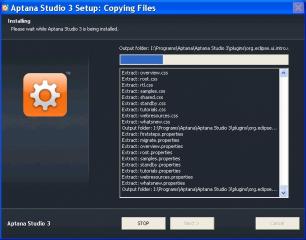
Puțin timp așteptăm până când se copiază fișierele noi.
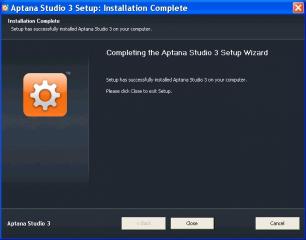
Următorul dialog vă informează că instalarea este finalizată.
Prima lansare a aplicației Aptana Studio
Un screensaver care informează despre stadiul procesului de descărcare a componentelor programului.
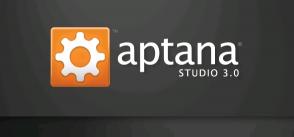
Mai întâi, programul va oferi posibilitatea de a alege Spațiul de lucru - un spațiu de lucru, un dosar pentru stocarea tuturor setărilor programului. Alegeți un alt director decât folderul cu Aptana instalat, de exemplu, ca în imagine.
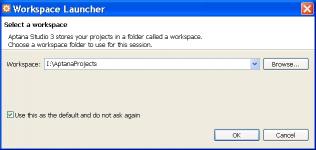
IDE oferă posibilitatea de a configura automat Git - sistemul de control al versiunilor încorporate. Să facem acest lucru în etapa inițială - faceți clic pe "OK". În viitor, veți putea să configurați Git în setările de dezvoltare a echipei.
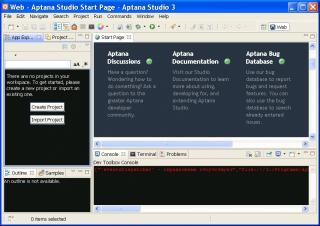
Aptana Studio este construit pe platforma Eclipse, astfel încât structura interfeței este în concordanță cu principiile interfeței Eclipse. după ce ați citit acest articol, vă va fi ușor să înțelegeți totul.
Începând cu studiul Aptana Studio, nu uităm de sistemul de ajutor încorporat, care este lansat prin meniul principal "Ajutor" -> "Conținut de ajutor".